2019-09-24 18:00:53
什么录屏软件可以录制声音?工作生活中,有很多地方需要用到录屏软件,像录制屏幕、游戏录制、游戏直播录制、课程课件录制等,但是可以既可以录屏又可以录制声音的却不多。那么,什么录屏软件可以录制声音呢?可以录制声音的录屏软件有什么推荐吗?这里就来给大家讲一讲嗨格式录屏大师是如何在录屏的过程中录制声音的,一起来看下吧。
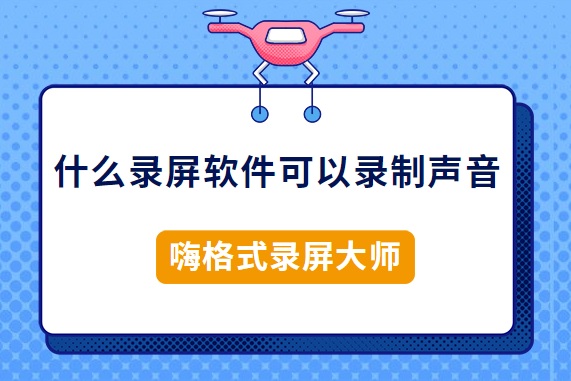
操作步骤:
步骤一:获取软件
从嗨格式录屏大师官网(地址:www.higeshi.com/lupingdashi),获取软件安装;

步骤二:模式选择
进入到软件当中,选择录屏模式。一般情况下,录制视频选择“全屏录制”模式。
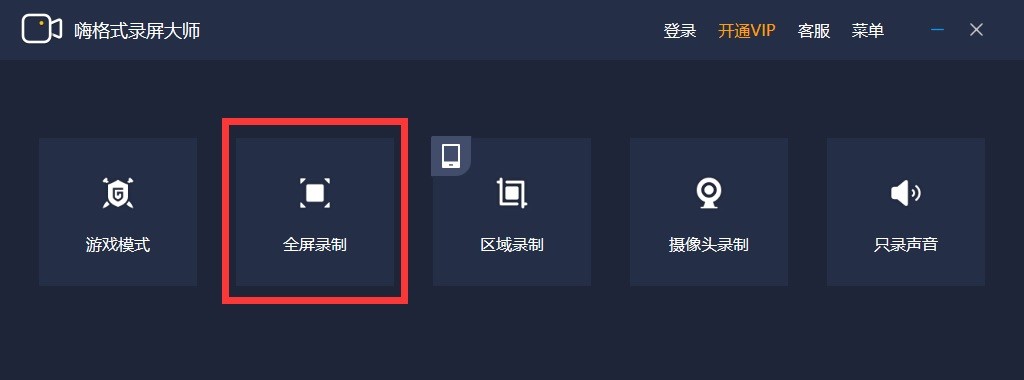
步骤三:参数设置
设置声音来源(制录系统声音、制录麦克风声音、同时录制系统麦克风声音三种),其余设置根据自身需求选择;
1、只录系统声音
将系统声音声音切换为“打开”选项,将麦克风声音切换为“关闭”选项。然后调整好系统声音的大小,最后录制完成,找到文件的保存目录即可。
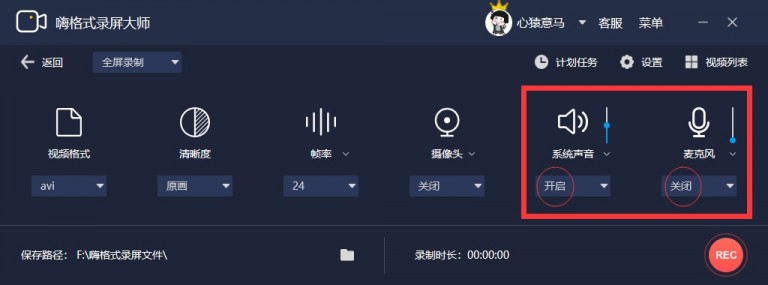
2、只录麦克风
将麦克风声音声音切换为“打开”选项,将系统声音切换为“关闭”选项。然后调整麦克风声音的大小,最后录制完成,找到文件的保存目录即可。
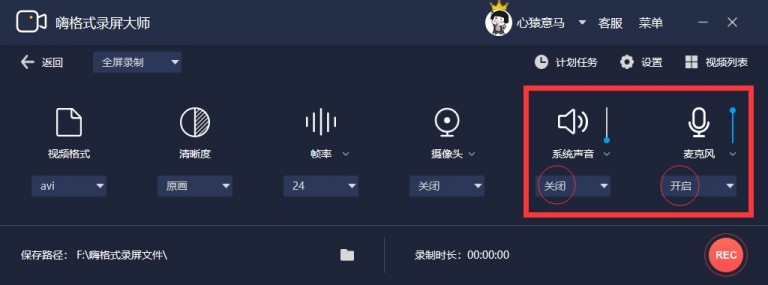
3、同时录制系统声音和麦克风声音
将麦克风声音声音切换为“打开”选项,将系统声音也切换为“打开”选项。然后调整好系统声音和麦克风声音的大小,最后录制完成,找到文件的保存目录即可。
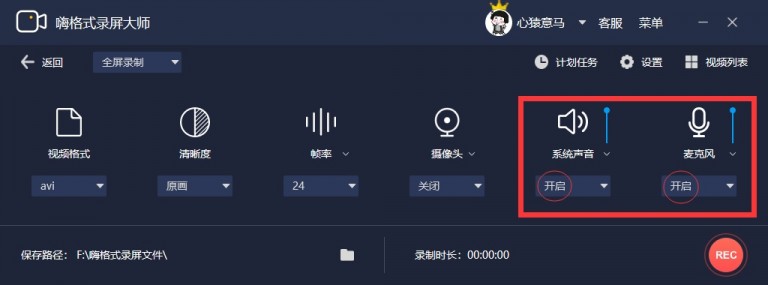
步骤四:开始录制
设置全部完成之后,需要对上述操作进行检查。确认无误后,打开需要录制的视频内容,并点击“开始录制”按钮即可录制带有声音的视频了。
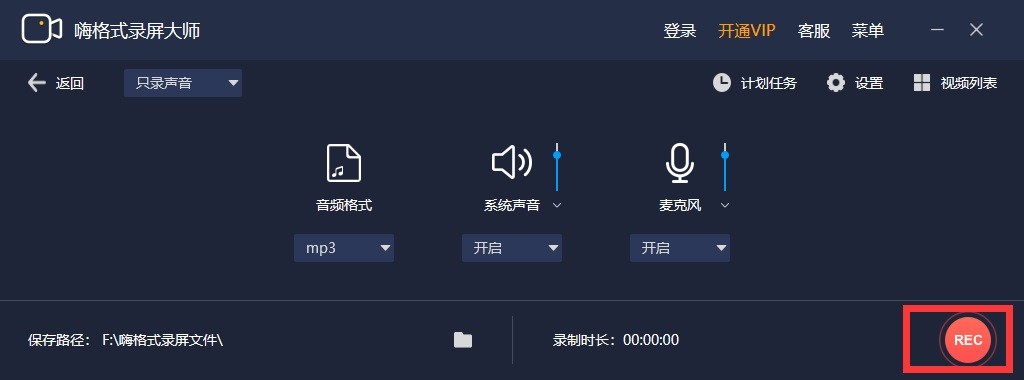
以上就是小编为大家分享的嗨格式录屏大师录制带有声音视频的具体操作方法了,如果您也有此类需求,不妨参照上述操作方法进行尝试。温馨提示:如果您在使用嗨格式录屏大师软件的过程中遇到问题,请及时与我们联系,助您录屏愉快~